Kayıt |
Otomatik Modda Videoların Çekilmesi |
Akıllı Otomatik modunu kullanarak ayar ayrıntıları ile uğraşmadan kayıt yapabilirsiniz. Pozlama ve odak gibi ayarlar çekim koşullarına uydurmak üzere otomatik olarak ayarlanacaktır.
Kişi vb. gibi belirli çekim sahneleri durumunda, onun ikonu ekranda görüntülenir.
Önemli bir sahneyi kaydetmeden önce, bir deneme kayıt işlemi yapmanız tavsiye edilir.
- 1
- 2
- 3

LCD monitörü açın.
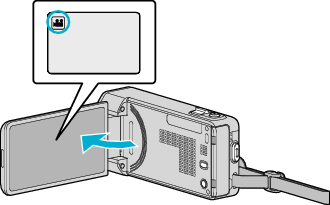
Kayıt modunun ![]() modunda olup olmadığını kontrol edin.
modunda olup olmadığını kontrol edin.
Mod ![]() hareketsiz görüntü ise, mod değiştirme ekranını görüntülemek için kayıt ekranında
hareketsiz görüntü ise, mod değiştirme ekranını görüntülemek için kayıt ekranında ![]() üzerine dokunun.
üzerine dokunun.
Modu videoya geçirmek için ![]() üzerine dokunun.
üzerine dokunun.

Kayıt modunun  Akıllı Otomatik konumunda olup olmadığını kontrol edin.
Akıllı Otomatik konumunda olup olmadığını kontrol edin.
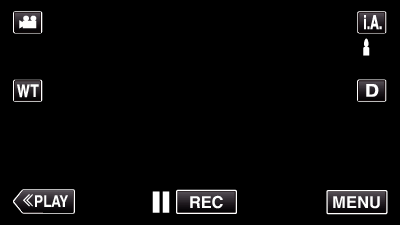
Mod ![]() Manuel ise, mod değiştirme ekranını görüntülemek için kayıt ekranında
Manuel ise, mod değiştirme ekranını görüntülemek için kayıt ekranında ![]() üzerine dokunun.
üzerine dokunun.
Kayıt modunu Akıllı Otomatik moduna değiştirmek için ![]() üzerine dokunun.
üzerine dokunun.
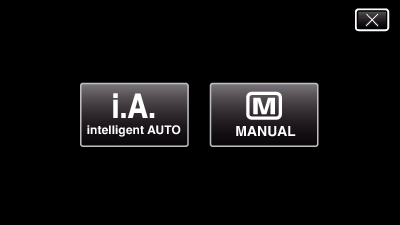

Kayıt işlemini başlatın.
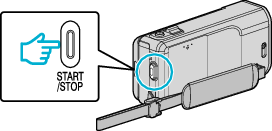
Durdurmak için yeniden basın.
Bazı görüntüler yaklaşık 3 saniye sonra kaybolur.
Ekranları değiştirmek için  düğmesine basın.
düğmesine basın.
Kayıttan sonra, mercek kapağını kapatın.
NOT
- Suje ve çekme koşullarına bağlı olarak Akıllı Otomatik modunda bile kayıt düzgün gerçekleşmeyebilir.
UYARI
- Bu ünite LCD monitör ters veya kapalı iken de kullanılabileceği için sıcaklık kolaylıkla yükselir. Bu üniteyi LCD monitör ters veya kapalı iken uzun süreli olarak kullanmayın.
- Bu ünitenin sıcaklığının çok fazla yükselmesi halinde, güç kaynağı devreyi korumak için kapanabilir.
Video Kaydı Esnasındaki Göstergeler
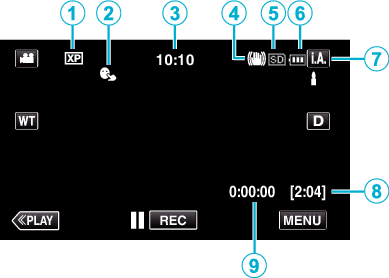
| Gösterim İkonu | Tanımlama | |
|---|---|---|
 |
Video Kalitesi |
Kayıt menüsünde seçilen “VİDEO KALİTESİ„ ayarının ikonunu görüntüler. |
 |
DOKUN ÖNCELİĞİ AE/AF |
“DOKUN ÖNCELİĞİ AE/AF„’ın ayarını görüntüler. Varsayılan olarak, ayarlıdır “YÜZ İZLEME„. |
 |
Zaman |
Geçerli zamanı görüntüler. |
 |
Görüntü Sabitleyicisi |
Görüntü sabitleyici ayarını görüntüler. |
 |
Kayıt Ortamı |
Videoların kaydedildiği ortamın ikonunu görüntüler. |
 |
Pil Göstergesi |
Yaklaşık kalan pil gücünü görüntüler. |
 |
Kayıt Modu |
|
 |
Kalan Kayıt Süresi |
Video kaydı için kalan zamanı görüntüler. |
 |
Sahne Sayacı |
O anda kaydedilmekte olan video için geçen süreyi görüntüler. |
Akıllı Otomatik Sahneleri
| Gösterim İkonu | Tanımlama |
|---|---|
| |
Birinin cildini güzel şekilde yakalar. |
| |
İnsanların doğal şekilde yakalanmasına izin verir. |
| |
Uzak bir mesefade odaklanır ve canlı renklere sahip keskin bir görüntüyü yakalar. |
| |
Genel görüntü içinde en az gürültü ile kaydeder. |
| |
Gece sahnelerinin genel görüntü içinde en az gürültü ile doğru olarak yakalanmasına olanak verir. |
| |
Parlak bir ortamda kayıt yapıyorken bile renklerin solmasını engeller. |
| |
Yakın bir nesneye odaklanıyorken kaydeder. |
| |
Ağaçların yeşil rengini canlı olarak üretir. |
| |
Günbatımı renklerini doğal olarak yeniden üretir. |
| |
Süje arka ışık nedeniyle karanlık/koyu görünmeyecek şekilde ayarları yapar. |
| |
İnsanların genel görüntü içinde en az gürültü ile doğal olarak yakalanmasına olanak verir. |
| |
Karanlık bir ortam içinde bile yakın bir nesneye odaklanıyorken kaydeder. |
NOT
- Sahneler çekim koşullarına tespit edilebilir ve Akıllı Otomatik modunda otomatik olarak ayarlanabilir.
- Bazı işlevler, çekim koşullarına bağlı olarak düzgün şekilde çalışmayabilir.
Video Kayıt için İşlem Düğmeleri
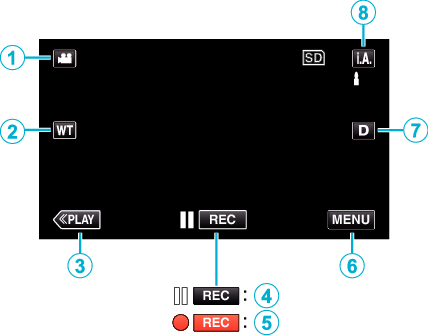
| İşlem Düğmesi | Tanımlama | |
|---|---|---|
 |
Video/Sabit Görüntü Modu |
Video ve sabit görüntü modları arasında geçiş yapar. |
 |
T/W Yakınlaştırma |
Yakınlaştırma kolu ile aynı işlevlerinin yerine getirilmesine izin verir. |
 |
Oynatma Modu |
Yeniden oynatma moduna geçer. |
 / /  |
Kayıt Başlatmak |
START/STOP düğmesi olarak çalışır. |
 |
MENU |
Video kaydının çeşitli menülerini görüntüler. |
 |
Ekran Düğmesi |
Düğmeye her dokunuşta ekran için tam ( Bazit ekran: Bazı görüntüler yaklaşık 3 saniye sonra kaybolur. Tam ekran: Her şeyi görüntüler. Görüntüleme düğmesi Güç kapatıldığında basit ekran ( |
 |
Kayıt Modu |
Kayıt moduna geçer. |
Sessiz Modun Kullanılması
Sessiz mod kullanılırken LCD monitörü kararır ve çalışma sesi dışarıya verilmez. Gösteri sırasında olduğu gibi karanlık yerlerde sessiz kayıt yapmak için bu modu kullanın.
“SESSİZ MOD„, “AÇIK„ olarak ayarlandığında ![]() görünür.
görünür.
Kayıt için Kullanışlı Ayarlar
“HIZLI BAŞLATMA„ “AÇIK„’a ayarlı iken, eğer monitörü kapatarak güç kapatıldıktan sonraki 5 dakika içinde LCD monitörü açarsanız, bu birim de hemen açılır.
“OTOM. KAPANMA„ “AÇIK„’a ayarlı iken, 5 dakika süreyle çalıştırılmadığında güç tasarrufunda bulunmak üzere bu birim otomatik olarak kendini kapatır. (sadece zaman pil takımı kullanıyorken)
“DOKUN ÖNCELİĞİ AE/AF„; “YÜZ İZLEME„’ne ayarlı iken, bu birim ve yüzleri algılar ve otomatik olarak parlaklığını ayarlayar ve daha açıkça yüzleri kaydetmek için odaklanır.
“TARİH/SAAT KAYDI„ kullanıldığında video ile beraber tarih ve saat kaydedilebilir.
UYARI
- Merceği doğrudan güneş ışığına maruz bırakmayın.
- Yağmur, kar ya da banyo gibi yüksek nemli yerlerde bu birimi kullanmayın.
- Süjenin aşırı nem ya da toza ve de doğrudan buhar veya dumana maruz bırakıldığı yerlerde bu birimi kullanmayın.
- Bu ünite LCD monitör ters veya kapalı iken de kullanılabileceği için sıcaklık kolaylıkla yükselir. Bu üniteyi doğrudan güneş ışığına veya yüksek sıcaklıklara maruz kalan yerlerde kullanırken LCD monitörü açık bırakın.
- Bu ünitenin sıcaklığının çok fazla yükselmesi halinde, güç kaynağı devreyi korumak için kapanabilir.
- Erişim lambası yanık iken pil takımını, AC adaptör ya da SD kartı çıkarmayın. Kaydedilen veriler okunamaz olabilir.
- Bu birim, mikro bilgisayarla kontrol edilen bir aygıttır. Elektrostatik deşarj, harici parazit ve karışma (bir TV, radyo, ve benzerinden) düzgün çalışmasını önleyebilir. Bu durumda, güç kaynağını kapatın, daha sonra AC adaptörü ve pil takımını çıkarın. Bu birim yeniden ayarlanacaktır.
- Kaydedilen önemli verilen bir yedek kopyasını alın.
- Bir DVD ya da depolama için diğer kayıt ortamına kaydedilen önemli verileri kopyalamanız önerilir.
- JVC herhangi bir kayıp veriden sorumlu olmayacaktır.
NOT
- Çekimi başlatmadan önce ortam içinde kalan kayıt süresini control edin. Eğer yeterli alan yok ise, verileri bir bilgisayar veya diske taşıyın (kopyalayın).
- Ortam içinde çok sayıda dosya varken, buunların yeniden oynatma ekranında görüntülenmesi zaman alabilir. Erişim lambası yanıp sönüyorken ki bu normal çalışmayı gösterir, bir süre bekleyin.
- Kayıt sonrasında kopyaları olmayı unutmayın!
- Kayıt; teknik özelliklere göre 12 ya da daha fazla aralıksız saat için yerine getirilmediğinde otomatik olarak durur.
(Kaydı yeniden başlatmak biraz zaman alabilir.) - Uzun kayıtlar için, eğer boyutu 4 GB’ı aşarsa dosya iki ya da daha fazla dosyaya bölünür.
- Uzun süreyle iç mekanlarda kayıt yapmak için bu birimi AC adaptöre takabilirsiniz.
- Çekim koşullarına bağlı olarak, ekranın dört köşesi daha koyu görülebilir ancak bu bir hatalı çalışma değildir. Bu durumda, yakınlaştırma kolu, vb. hareket ettirerek çekim koşullarını değiştirin.

 ) ve basit (
) ve basit (